Kuinka poistaa Facebook Messenger käytöstä
Yhä useammat ihmiset kääntyvät pois sosiaalisesta mediasta tai ainakin Facebookista(Facebook) . Halusitpa sitten(Whether) ottaa etäisyyttä sosiaalisen median "Jonesin tahdissa" -luonteesta tai olet huolissasi tietosuojasta(concerned about data privacy) , joskus on hyvä astua pois ja kirjautua ulos.
Jos olet jo poistanut Facebook -tilisi käytöstä, saatat yllättyä kuullessani, että Facebook Messenger -tilisi on edelleen aktiivinen. Vaikka ne molemmat toimivat Facebookin(Facebook) alla , näitä kahta pidetään erillisenä palveluna. Facebook Messenger on poistettava käytöstä erikseen.
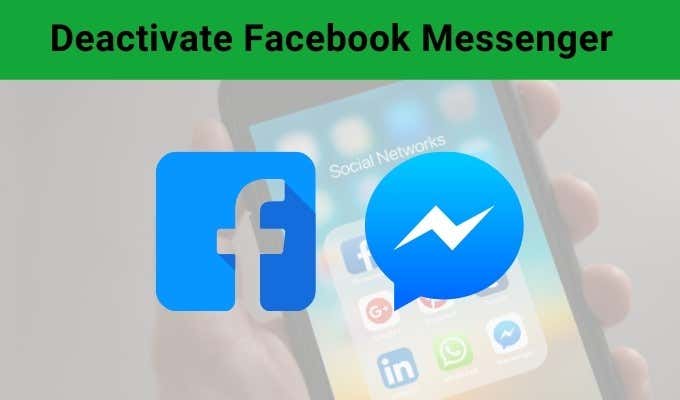
Muista(Bear) , että sinun on deaktivoitava Facebook - tilisi ennen kuin poistat Facebook Messengerin(Facebook Messenger) käytöstä . Jos et ole vielä tehnyt niin, mene eteenpäin ja poista Facebook käytöstä . (Älä huoli. Jos poistat tilisi käytöstä, voit palata takaisin milloin tahansa. Tietosi eivät katoa, ellet poista tiliäsi.)
Kuinka poistaa Facebook Messenger käytöstä iPhonessa ja iPadissa(How To Deactivate Facebook Messenger on iPhone and iPad)
Onneksi Facebook Messenger -tilisi poistaminen käytöstä iOS:n kautta on suhteellisen kivuton ja helppo prosessi. Facebook tekee sen helpoksi, toisin kuin jotkin palvelut, jotka asettavat seinät asiakkaiden ja deaktivoinnin väliin.
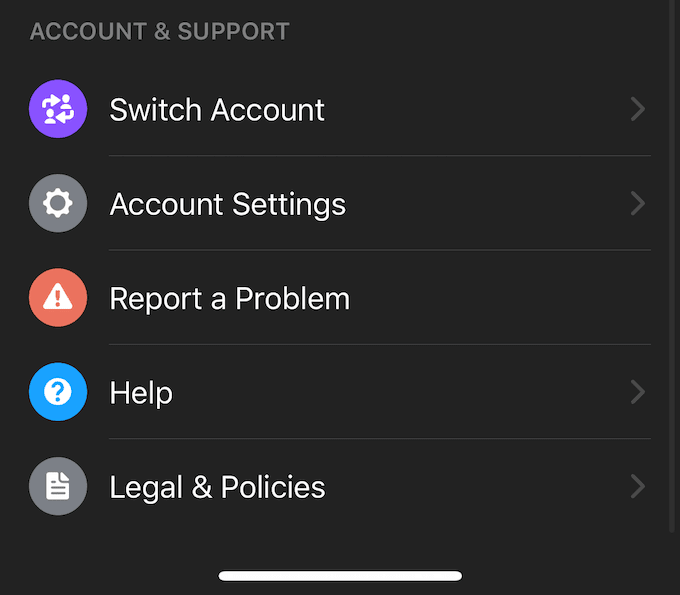
Avaa Messenger ja napsauta profiilisi kuvaketta vasemmassa yläkulmassa. Tämä avaa asetusvalikon ja voit muuttaa asioita, kuten ilmoituksia, yhteystietojen käyttöoikeuksia ja muuta(and more) . Vieritä alas ja napauta Tilin asetukset.(Account Settings.)
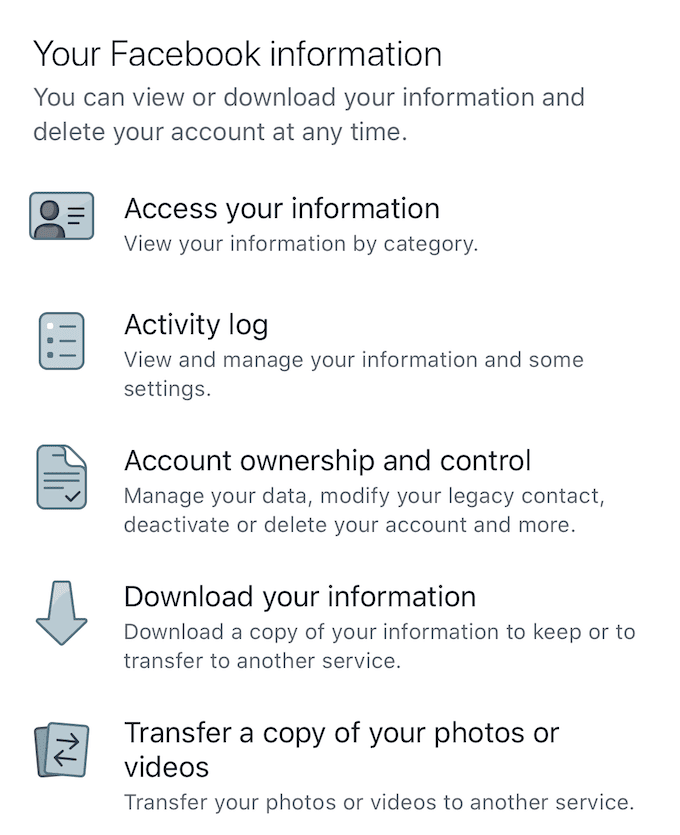
- Kun olet Tiliasetuksissa(Account Settings) , vieritä alaspäin, kunnes tulet kohtaan Facebook-tietosi. (Your Facebook information. )
- Napauta täältä Tilin omistajuus ja hallinta. (Account ownership and control. )
- Napauta Deaktivointi ja poistaminen. (Deactivation and deletion. )
- Voit nyt valita, deaktivoitko tilisi vai poistatko tilisi. Valitse haluamasi vaihtoehto ja napauta sitten Jatka tilin deaktivointiin.(Continue to Account Deactivation.)

- Sinua pyydetään syöttämään salasanasi. Kun olet tehnyt sen, napauta Lähetä. (Submit. )
Jos poistit tilisi, se on pysyvä(deleted your account, it’s permanent) . Jos kuitenkin deaktivoit vain tilisi, voit aktivoida sen uudelleen kirjautumalla takaisin Messengeriin(Messenger) käyttäjätunnuksellasi ja salasanallasi.

Kuinka poistaa Facebook Messenger käytöstä Androidissa(How To Deactivate Facebook Messenger on Android)
Facebook Messengerin(Facebook Messenger) deaktivoinnin vaiheet vaihtelevat hieman Androidissa(Android) ja iOS:ssä. Avaa keskustelut ja napauta sitten profiilikuvaasi vasemmassa yläkulmassa.
Napauta täältä Laki ja käytännöt(Legal and Policies, ) ja napauta sitten Poista Messenger käytöstä. (Deactivate Messenger. )Suorita prosessi loppuun napauttamalla Poista käytöstä. (Deactivate)Se on yksinkertaista, mutta muista – sinun on poistettava Facebook-tilisi(have deactivated your Facebook account) käytöstä, ennen kuin voit poistaa Facebook Messengerin(Facebook Messenger) käytöstä .
Huomionarvoinen asia on, että Facebook Messengerin deaktivointi tai poistaminen on lähes mahdotonta (Facebook Messenger)Macbookin(Macbook) tai PC :n kautta . Palvelu on suunniteltu käytettäväksi mobiilisovellusten kautta, ja vain näiden mobiilisovellusten kautta voit poistaa sen käytöstä. Jos kadotat puhelimesi tai et muuten pysty poistamaan Facebook Messengeriä(Facebook Messenger) käytöstä yllä olevien ohjeiden avulla, ota yhteyttä Facebookin(Facebook) tukeen ja pyydä Messenger - tilisi deaktivointia.

Virallinen Facebook -dokumentaatio ei ole ajan tasalla. Jos käytät laitetta, joka ei sovi yhteen yllä olevista luokista, saatat joutua odottamaan, kunnes Facebook päivittää viralliset asiakirjansa Facebook Messenger -tilin poistamisesta käytöstä.
Lopullinen vaihtoehto on kuitenkin olemassa. Jos poistat Facebook-tilisi(delete your Facebook account) , se poistaa myös Messenger- tilisi. Lähettämäsi viestit säilyvät, mutta et voi käyttää Messengeriä(Messenger) .
Related posts
Kuinka käyttää arkistoituja viestejä Facebook Messengerissä
Kuinka poistaa esto Facebookissa, Messengerissä, Instagramissa ja WhatsAppissa
Parhaat ilmaiset Facebook Messenger -sovellukset Windows PC:lle
Äänen tallentaminen Facebook Messenger -sovelluksessa työpöydällä
Kuinka käydä videokeskustelu 50 ihmisen kanssa Facebook Messengerin avulla
Kuinka pelata pelejä Facebook Messengerissä
Kuinka palauttaa poistetut valokuvat Facebook Messengeristä
GIMP-laajennusten asentaminen: Käyttöopas
Facebook Messenger -sovelluksella PC:lle voit soittaa ryhmäpuheluita ja chatteja
Kuinka poistaa Facebook Messenger käytöstä?
Kuinka estää joku Facebook Messengerissä
Kuinka poistaa Thug Life -peli Facebook Messengeristä
Kuinka nähdä / löytää kaikki tykkäyksesi Facebookissa
Kuinka poistaa Facebook Messenger -viestit molemmille osapuolille
Kuinka kirjautua ulos Facebook Messengeristä iOS:ssä ja Androidissa
Poista Windows Messenger Windows 7:stä, Vistasta ja XP:stä
Kuinka poistaa esto Facebook Messengerissä
Kuinka muotoilla tekstiä Facebook Messengerissä ja WhatsAppissa
Facebook-ryhmästä poistuminen
Kuinka poistua ryhmäkeskustelusta Facebook Messengerissä
